Como comparar células facilmente de forma sensível ou insensível a maiúsculas e minúsculas no Excel?
Suponha que você tenha duas listas com algumas duplicatas nas mesmas linhas, e agora deseja comparar essas duas listas de forma sensível ou insensível a maiúsculas e minúsculas, conforme mostrado nas capturas de tela abaixo. Como você pode lidar rapidamente com essa tarefa no Excel?
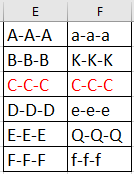
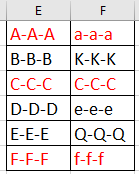
 Comparar células sensíveis ou insensíveis a maiúsculas e minúsculas com fórmulas
Comparar células sensíveis ou insensíveis a maiúsculas e minúsculas com fórmulas
No Excel, para comparar células de forma sensível ou insensível a maiúsculas e minúsculas, você pode usar fórmulas para resolver.
1. Selecione uma célula em branco ao lado das células a serem comparadas e digite esta fórmula =AND(EXACT(E1:E6,F1:F6)) nela, pressione a tecla Enter, depois arraste a alça de preenchimento automático para baixo até as células. E Falso significa que as células relativas não são duplicadas de forma sensível a maiúsculas e minúsculas, e Verdadeiro significa que as células são duplicadas de forma sensível a maiúsculas e minúsculas. Veja as capturas de tela:
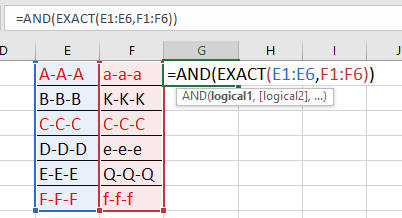
Dica:
1. Para comparar células de forma insensível a maiúsculas e minúsculas, você pode usar esta fórmula =AND(A1=B1), lembre-se de pressionar Shift + Ctrl + Enter para obter o resultado correto.
2. Nas fórmulas acima, E1:E6 e F1:F6 são as duas listas de células.
 Comparar duas listas sensíveis ou insensíveis a maiúsculas e minúsculas com a função Comparar Intervalo
Comparar duas listas sensíveis ou insensíveis a maiúsculas e minúsculas com a função Comparar Intervalo
Mas às vezes, você pode querer comparar duas listas de forma sensível a maiúsculas e minúsculas, mesmo que as duplicatas não estejam alinhadas nas mesmas linhas, como mostrado nas capturas de tela abaixo. Nesse caso, você pode usar a função Selecionar Células Iguais & Diferentes do Kutools for Excel.
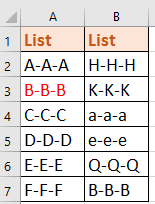

Após instalar gratuitamente o Kutools for Excel, por favor, faça o seguinte:
1. Selecione a primeira lista e clique em Kutools > Selecionar > Selecionar Células Iguais & Diferentes. Veja a captura de tela:
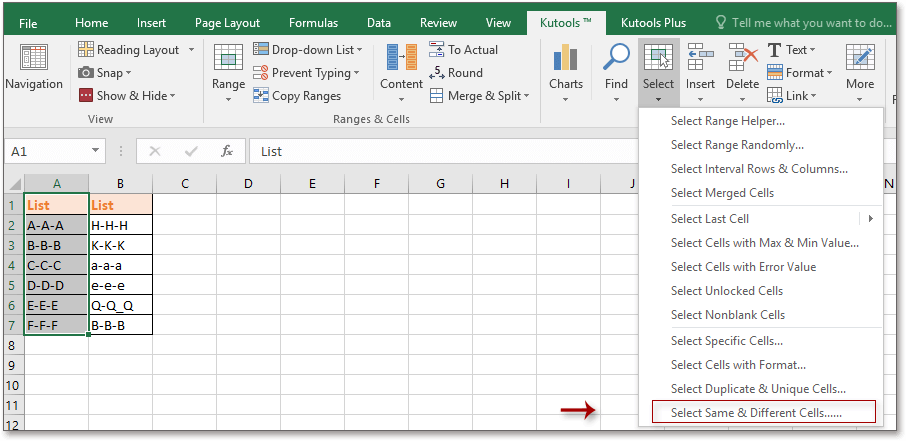
2. Em seguida, na caixa de diálogo Selecionar Células Iguais & Diferentes, siga as operações abaixo. Veja a captura de tela:
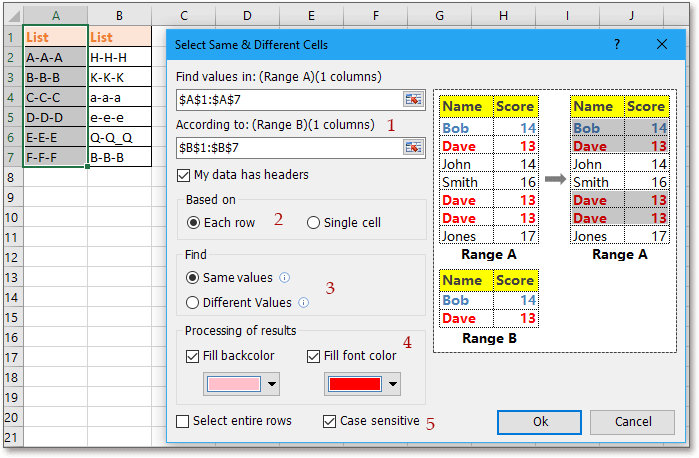
2) Marque Cada linhana seção Base; (se você não quiser comparar os cabeçalhos, marque Os dados contêm cabeçalhos opção);
3) Marque Valor igual no Localizar seção, se você quiser encontrar os valores únicos, marque Valor diferente;
4) Especifique a cor de preenchimento e a cor da fonte se quiser destacar as células selecionadas;
5) Marque Diferenciar maiúsculas de minúsculas para comparar duas listas de forma sensível a maiúsculas e minúsculas.
3. E clique em Ok, e uma caixa de diálogo aparecerá para informar o número de células selecionadas.
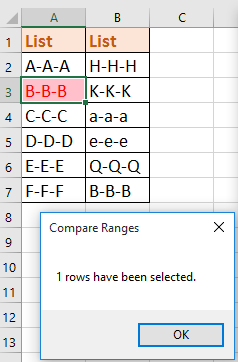
4. Clique em OK para fechar as caixas de diálogo. E você pode ver que apenas as duplicatas que correspondem de forma sensível a maiúsculas e minúsculas estão selecionadas e destacadas.

Dica: Se você desmarcar Diferenciar maiúsculas de minúsculas na caixa de diálogo Comparar Intervalos, poderá ver o resultado da comparação:
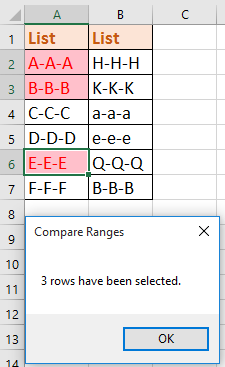
Kutools para Excel - Potencialize o Excel com mais de 300 ferramentas essenciais. Aproveite recursos de IA permanentemente gratuitos! Obtenha Agora
Artigos Relacionados:
- Como colar valores apenas em células visíveis no Excel?
- Como contar e remover duplicatas de uma lista no Excel?
- Como remover todas as duplicatas, mas manter apenas uma no Excel?
- Como contar datas únicas/duplicadas em uma coluna do Excel?
Melhores Ferramentas de Produtividade para Office
Impulsione suas habilidades no Excel com Kutools para Excel e experimente uma eficiência incomparável. Kutools para Excel oferece mais de300 recursos avançados para aumentar a produtividade e economizar tempo. Clique aqui para acessar o recurso que você mais precisa...
Office Tab traz interface com abas para o Office e facilita muito seu trabalho
- Habilite edição e leitura por abas no Word, Excel, PowerPoint, Publisher, Access, Visio e Project.
- Abra e crie múltiplos documentos em novas abas de uma mesma janela, em vez de em novas janelas.
- Aumente sua produtividade em50% e economize centenas de cliques todos os dias!
Todos os complementos Kutools. Um instalador
O pacote Kutools for Office reúne complementos para Excel, Word, Outlook & PowerPoint, além do Office Tab Pro, sendo ideal para equipes que trabalham em vários aplicativos do Office.
- Pacote tudo-em-um — complementos para Excel, Word, Outlook & PowerPoint + Office Tab Pro
- Um instalador, uma licença — configuração em minutos (pronto para MSI)
- Trabalhe melhor em conjunto — produtividade otimizada entre os aplicativos do Office
- Avaliação completa por30 dias — sem registro e sem cartão de crédito
- Melhor custo-benefício — economize comparado à compra individual de add-ins